Der Papierkorb auf dem Mac ist immer etwas Besonderes. Man schickt dort die unerwünschten Dateien und entfernt sie von der Festplatte. Doch manchmal ist der Mac Papierkorb einfach nicht zu finden, oder der kann nicht geleert werden. Außerdem bleiben eigentlich die daraus gelöschten Dateien immer noch da. Klingt es seltsam? Wir erklären in diesem Beitrag alle unglaublichen Fakten und Tricks über den Apple Mülleimer.
Teil 1. Mac Papierkorb finden und schnell leeren
Um die Dateien, die man zuvor in den Apple Mülleimer gelegt hat, zu entfernen, genügt ein Papierkorb Entleeren. Wo ist der Papierkorb? Standardmäßig erblickt man den schon am rechten Ende des Docks. Im Finder befindet sich der Papierkorb unter dem Pfad Macintosh HD/Benutzer/Benutzername/Papierkorb. Aber normalerweise wird der Papierkorb-Ordner dort versteckt. Zum Anzeigen drücken Sie im Fall nur die Tastenkombi [cmd] + [shift] + [.].
Öffnen Sie den Apple Papierkorb. Klicken Sie dann oben rechts auf den Entleeren-Button und bestätigen. So wird der Papierkorb auf Mac schnell geleert. Alternative kann man Finder aufrufen und oben zum Finder-Menü gehen. Dort wird auch die Option „Papierkorb entleeren“ angezeigt.
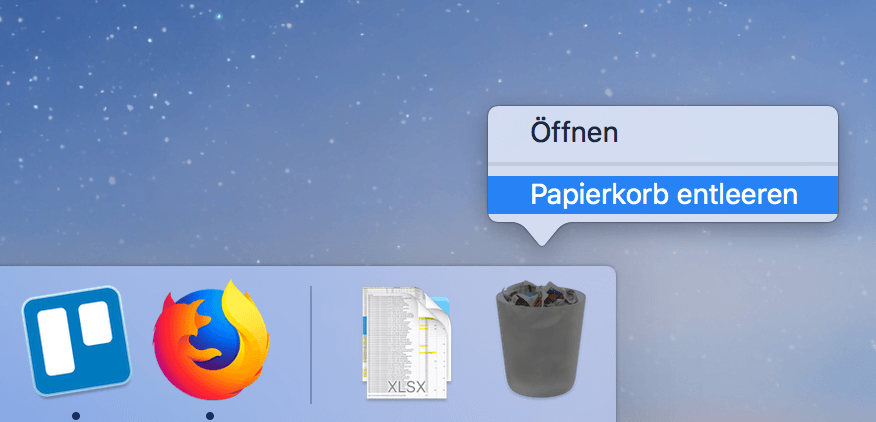
Teil 2. Dateischredder: macOS Papierkorb endgültig löschen
Geschützte Dateien und Malware lassen sich nicht so einfach in den Papierkorb schicken, oder der Mac Papierkorb lässt sich nicht leeren. Fehler erscheinen häufig dabei. Üblicherweise bietet macOS zugleich Vorschläge zur Fehlerbehebung an. Doch wenn diese nicht helfen, eine Drittanbieter Cleaner Software kann man zum Einsatz bringen.
Der Dateischredder gehört zu den vielen Reinigungsfunktionen des Programms Macube cleaner. Mit der Free-Version kann man kostenlos ungewollte Dateien sicher entfernen. Das Löschen auf diese Weise ist unwiderruflich sogar trotz Verwendung einer Datenrettung.
Schritt 1. Laden Sie den Macube Cleaner herunter und installieren Sie den auf dem Mac.
Gratis downloaden Gratis downloaden
Schritt 2. Öffnen Sie das Mac Reinigungsprogramm und gehen zu „Werkzeuge“. Dort finden und öffnen Sie den „Vernichter“.
Schritt 3. Wählen Sie die unerwünschten Dateien aus. Oder man kann auch den ganzen Papierkorb dazu hinzufügen.
Schritt 4. Klicken Sie auf den blauen Löschen-Button und so werden die Dateien sicher gelöscht.
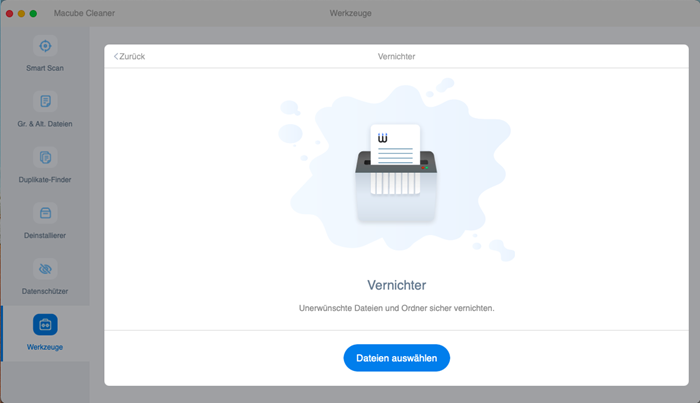
Teil 3. OS X: Apple Papierkorb dauerhaft leeren
Die Funktion Papierkorb sicher entleeren befindet sich nur auf Yosemite und älteren OS X Versionen. Ab El Capitan wurde sie wegen Hardware-Update, genauer gesagt, der Verwendung von SDD-Festplatten auf neuen Mac-Modellen, gestrichen. Trotzdem kann man das Entleeren des Apple Papierkorbs erzwingen, und das zeigen wir folgend.
Mac Papierkorb entleeren erzwingen über Terminal
Da es gibt nicht mehr die Funktion Papierkorb sicher entleeren seit OX 10.11 El Capitan, kann man dann darauf mit Terminalbefehl den Papierkorb sicher löschen.
Öffnen Sie Terminal auf Ihrem Mac.
Geben Sie den Befehl: srm -v gefolgt von einem Leerzeichen. Bitte lassen Sie keinen Platz leer und drücken nicht die Enter Taste.
Dann ziehen Sie eine Datei von Finder in das Terminal-Fenster, und so sieht der Befehl aus.
Mit einem Klick auf Enter wird die Datei sicher gelöscht.
Mac Papierkorb sicher entleeren vor El Capitan
Papierkorb sicher entleeren auf OS X Yosemite und früheren Versionen Wenn Ihr Mac/MacBook mit OS X 10.10 Yosemite oder früheren Versionen betrieben wird, dann können Sie die eingebaute Funktion Papierkorb sicher entleeren einfach verwenden:
Ziehen Sie die Dateien in den Papierkorb, dann wählen Finder > Papierkorb sicher entleeren.
Um die Funktion standardmäßig zu aktivieren, wählen Sie Finden > Einstellungen > Erweitert, dann tippen auf „Papierkorb sicher entleeren.“
Sollten Sie bemerken, dass mit der Funktion Papierkorb sicher entleeren die gelöschten Dateien ein bisschen länger brauchen als das normale Entleeren, um sich zu leeren lassen.
Teil 4. FAQs zum Papierkorb auf Mac
Sie stoßen auf andere Probleme beim Papierkorb-Entleeren auf Mac, sind hier ein paar häufig gestellte Fragen zum Thema abzuchecken.
1. Mac Papierkorb leeren dauert ewig?
Beim leeren einer großen Menge Daten benötigt der Mac entsprechende Zeit zu berechnen und das Löschen auszuüben. Falls geschützte, oder gerade von anderen Programme genutzte Dateien sich im Papierkorb befinden, könnte es das Entleeren auch stören. Zur Problemlösung kann man den Mac mal neu starten und dann die Dateien im Mülleimer separat entfernen. Wenn am Ende bleiben immer noch Dateien, die man nicht manuell löschen kann, wenden Sie sich dann an den Macube Dateischredder an.
2. Mac Papierkorb kann nicht geleert werden Volume voll?
Es gibt viele Gründe warum der Papierkorb sich nicht entleeren lässt. Oft getroffen ist, dass einige Dateien dort von anderen Programmen im Moment verwendet werden. Ein Computer-Neustart könnte im Fall eine Lösungen sein. Oder man kann ja Reinigungsprogramm benutzen um unerwünschten Dateien aus dem Mac zu entfernen. Software in dieser Kategorie wie der Macube cleaner hilft uns auch, schnell den Mac-Volume freizusetzen.
Gratis downloaden Gratis downloaden
3. Papierkorb entleeren rückgängig machen auf Mac, geht das?
Beim normalen Entleeren hat man in kurzem noch eine Hochwahrscheinlichkeit, gelöschte Daten vom Mac Papierkorb wiederherzustellen. Dafür ist eine Datenrettungssoftware erforderlich. Allerdings wenn es um ein sicheres Entleeren geht, oder es handelt sich um die Dateien, die z.B. mit dem Macube Dateischredder gelöscht werden, dann ist das Leeren unter diesen Umstände nicht widerruflich.
